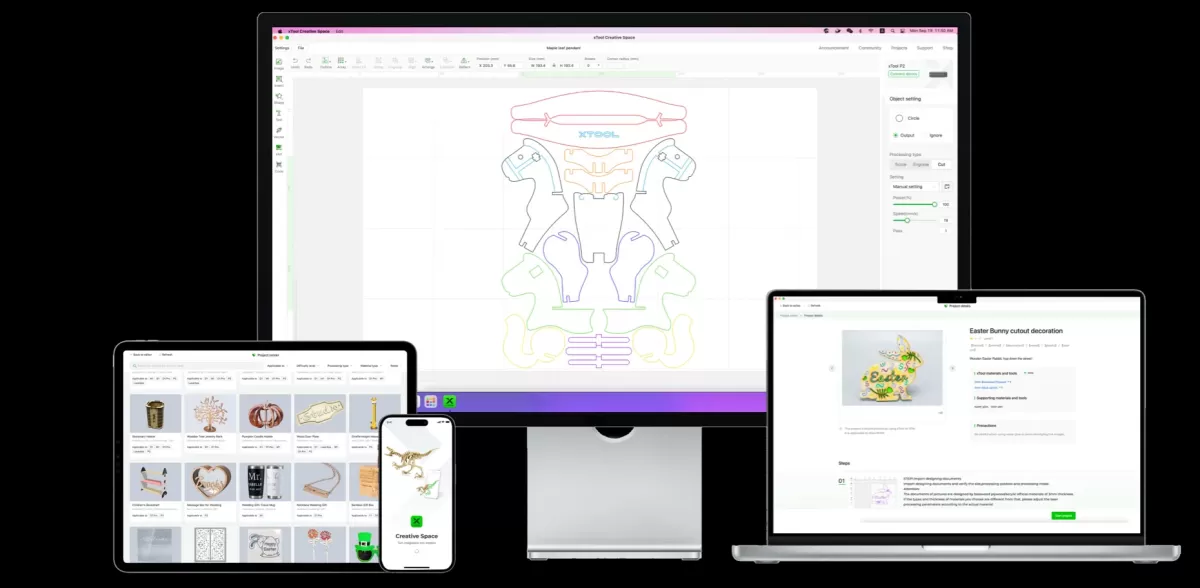Êtes-vous prêt à maîtriser Conception pour la découpe laser dans Adobe Illustrator? La création de conceptions précises et prêtes pour le laser peut transformer vos idées en produits physiques étonnants, que vous créiez un décor personnalisé ou des pièces industrielles. En tant qu'experts en traitement CNC, HYCNC comprend les défis de la préparation de fichiers Illustrator impeccables pour la découpe laser. Dans ce guide, nous partagerons des techniques éprouvées, étape par étape, pour rationaliser votre flux de travail et éviter les pièges courants. De la configuration de votre plan de travail à l'exportation fichiers vectoriels pour découpe laser, vous apprendrez tout ce dont vous devez savoir pour créer des conceptions professionnelles en toute confiance. Commençons !
Pourquoi utiliser Adobe Illustrator pour la découpe laser
Adobe Illustrator est un excellent choix pour la conception de découpe laser grâce à ses puissantes capacités d'édition vectorielle. Il vous permet de créer des illustrations précises et évolutives, ce qui est essentiel pour des coupes nettes et des résultats précis dans les projets de découpe laser. L'ensemble d'outils complet d'Illustrator vous permet de créer des formes, des chemins et du texte détaillés qui se traduisent parfaitement en composants découpés au laser.
L'un des principaux avantages est la compatibilité d'Illustrator avec les formats vectoriels de découpe laser courants tels que AI, DXF et SVG, ce qui simplifie la préparation des fichiers. Vous pouvez facilement définir les épaisseurs de trait, les couleurs et les calques que les découpeuses laser interprètent pour la découpe, la gravure ou le marquage.
Comparé à des alternatives comme CorelDRAW ou Inkscape, Illustrator offre une interface plus fluide, une meilleure gestion des couleurs et des outils de recherche de chemins et de création de formes plus avancés. Bien que CorelDRAW soit populaire, en particulier pour les utilisateurs de Windows, le statut de norme industrielle d'Illustrator et son intégration avec d'autres programmes Adobe en font un choix fiable pour les professionnels et les amateurs.
Que vous conceviez de simples pochoirs ou des assemblages 3D complexes, Illustrator vous offre la précision et la flexibilité nécessaires pour donner vie efficacement à vos idées de découpe laser.
Configuration de votre fichier Illustrator pour la découpe laser

La préparation de votre fichier Adobe Illustrator pour la découpe laser commence par la bonne configuration. Tout d'abord, choisissez les bonnes unités— la plupart des découpeuses laser fonctionnent mieux avec pouces ou millimètres, alors configurez votre document en conséquence sous Fichier > Configuration du document. Cela permet de conserver la taille réelle de votre conception lors de la découpe.
Ensuite, choisissez une taille de plan de travail qui correspond aux dimensions de votre matériau ou du lit laser. Cela évite toute surprise lors du placement de votre conception sur la surface de coupe.
Quand il s'agit de échelle et résolution du fichierLes fichiers vectoriels ne perdent pas en qualité lorsqu'ils sont mis à l'échelle. Néanmoins, concevez à l'échelle 1:1 pour faciliter la compensation de la largeur de coupe et éviter les problèmes de redimensionnement ultérieurs.
Pour Couleurs et paramètres de ligneUtilisez des couleurs spécifiques pour indiquer différentes actions de découpe. Généralement, les concepteurs attribuent :
- Rouge (RVB 255,0,0) pour les lignes de découpe
- Bleu ou vert pour la gravure ou le marquage
Définissez toutes les lignes de découpe sur un trait fin (0,001 pouce) pour garantir que le laser suit correctement le chemin. Évitez les remplissages ou les traits plus épais, car ils peuvent perturber le logiciel laser.
En configurant votre fichier Illustrator avec des unités exactes, une taille de plan de travail correspondante et des couleurs et traits corrects, vous réduisez les erreurs et accélérez le processus de découpe laser. Cette préparation rend votre fichier propre et prêt à être pris en charge par le logiciel de découpe laser.
Principes clés de conception pour la découpe laser
Lorsque vous concevez dans Illustrator pour la découpe laser, comprendre les bases peut vous faire gagner du temps et du matériel.
Comprendre la largeur de coupe
La largeur de coupe est la largeur du matériau que votre laser brûle lors de la découpe. Il est important d'en tenir compte, car vos découpes peuvent finir par être légèrement plus grandes ou plus petites que votre conception. Pour compenser, ajustez vos chemins vectoriels en décalant les lignes vers l'intérieur ou l'extérieur en fonction de vos besoins de conception. Les outils Pathfinder peuvent vous aider à modifier les formes après avoir tenu compte de la largeur de coupe.
Éviter les erreurs courantes
Évitez les chemins qui se chevauchent ou les lignes en double, car cela peut amener le laser à couper la même zone deux fois, gaspillant ainsi du matériau.
Définissez toutes les lignes de contour sur une épaisseur de trait fine (généralement 0,001 pouce ou 0,025 mm) afin que le laser les reconnaisse comme des lignes de coupe.
N'utilisez pas de remplissages ou d'images raster pour les chemins de coupe. Utilisez la conception vectorielle pour la découpe laser afin de conserver des chemins propres et précis.
Tailles minimales des éléments
Chaque matériau a des limites. Les petits trous ou les lignes fines peuvent brûler ou se casser après la découpe. Pour éviter cela :
- Conservez des lignes fines d'au moins 0,5 mm de large pour le bois et l'acrylique ; les métaux nécessitent généralement des lignes plus épaisses.
- Les petits trous doivent généralement avoir un diamètre d'au moins 3 mm pour rester intacts.
- Évitez les textes minuscules ou les détails complexes que le laser ne peut pas découper ou graver proprement.
Le respect de ces principes dans Illustrator garantit que vos fichiers de découpe laser sont propres, précis et prêts pour la production, sans surprises.
Guide étape par étape pour la conception dans Illustrator
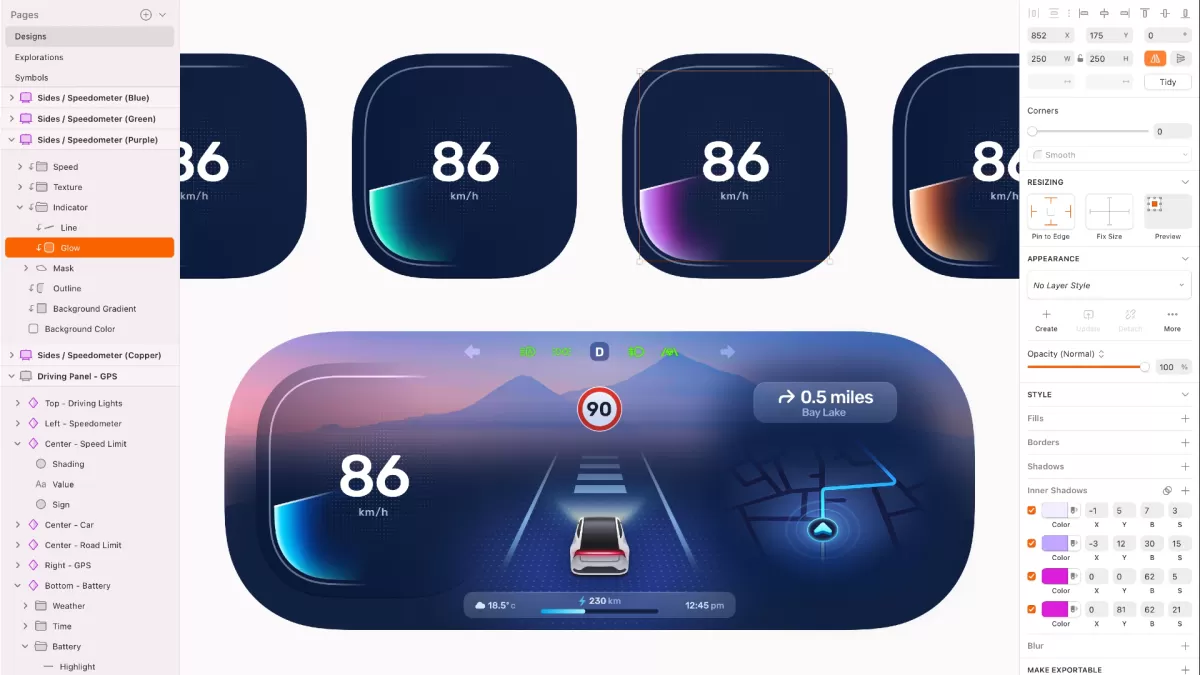
Étape 1 : Créer des tracés vectoriels
Commencez par dessiner des tracés vectoriels propres à l'aide de l'outil Plume ou des outils de forme. Assurez-vous que vos tracés sont fermés pour la découpe ; les tracés ouverts peuvent perturber la découpeuse laser. Utilisez le mode Tracé d'Illustrator pour vérifier clairement vos vecteurs. Conservez des lignes fines, généralement de 0,001 pouce, afin que le laser les reconnaisse comme des lignes de découpe.
Étape 2 : Préparer le texte pour la découpe
Si vous utilisez du texte, convertissez-le en contours (Texte > Créer des contours). Cela transforme vos polices en formes vectorielles, évitant ainsi les problèmes de police lors de la découpe. Pour les polices pochoirs ou les conceptions avec des détails intérieurs, vérifiez que toutes les parties sont connectées et ne tomberont pas une fois coupées.
Étape 3 Fusionner et souder les formes
Utilisez des outils Pathfinder comme Unir or Moins Front pour fusionner les formes qui se chevauchent ou découper des trous. La soudure des formes réduit les coupes inutiles et garantit que votre conception est propre. Cette étape est importante pour simplifier votre fichier et éviter les erreurs.
Étape 4 Optimiser pour le matériau
Ajustez votre conception pour qu'elle corresponde à la taille et à l'épaisseur de votre matériau. Tenez compte de la compensation de trait de scie en redimensionnant légèrement les chemins si nécessaire pour tenir compte de la largeur de coupe du laser. Évitez les parties très fines que le matériau ne peut pas supporter après la coupe et espacez les éléments pour éviter de brûler.
Étape 5 Exporter le fichier
Enregistrez votre conception dans un format vectoriel compatible avec le laser, comme PDF, SVG ou AI. Avant d'exporter, vérifiez que les couleurs, les traits et les épaisseurs de ligne sont conformes aux exigences de votre découpeuse laser. Vérifiez que votre plan de travail correspond à la taille du matériau pour une coupe précise.
En suivant ces étapes, vous vous assurez que votre fichier de découpe laser Adobe Illustrator est propre, précis et prêt à donner vie à votre conception.
Conseils avancés pour des résultats professionnels
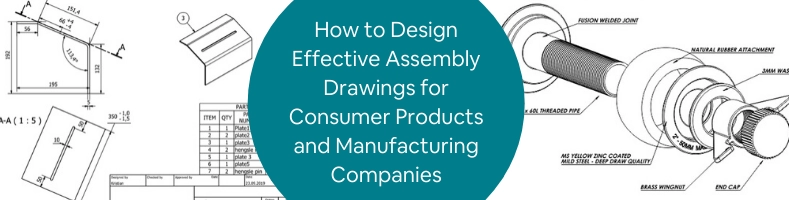
Une fois que vous maîtrisez les bases, ces conseils avancés vous aideront à faire passer vos conceptions de découpe laser dans Illustrator à un niveau professionnel.
Incorporer la gravure
La gravure ajoute des détails au-delà de la simple découpe du matériau. Utilisez les remplissages en niveaux de gris ou les couleurs d'accompagnement d'Illustrator pour marquer les zones de gravure.
- Utilisez des lignes plus fines ou des nuances plus claires pour indiquer la profondeur de gravure.
- Séparez les calques de gravure des calques de découpe pour garder le fichier propre.
- Testez la gravure sur des chutes de matériau pour obtenir les bons réglages.
Pour plus de détails sur la gravure par rapport à la morsure, consultez ce guide sur morsure laser vs gravure laser.
Conception pour les assemblages 3D
Si vous créez des pièces qui s'emboîtent en 3D, gardez ces éléments à l'esprit :
- Concevez des onglets et des fentes avec des mesures précises pour assurer un ajustement parfait.
- Tenez compte de la largeur de coupe (matériau enlevé par le laser) et compensez-la dans vos tracés Illustrator.
- Utilisez les outils Pathfinder dans Illustrator pour fusionner des formes ou soustraire des fentes avec précision.
- Construisez vos pièces 3D par étapes et testez les prototypes avant la coupe finale.
Tests et Prototypage
Ne sautez jamais un essai ; cela permet d'économiser du temps et de l'argent.
- Imprimez votre conception sur papier à l'échelle pour vérifier le dimensionnement.
- Coupez d'abord les petites pièces pour vérifier l'ajustement et la compensation de la largeur de coupe.
- Conservez des notes sur les types de matériaux et les paramètres laser pour les projets futurs.
- Ajustez votre fichier en fonction des résultats des tests avant la grande coupe.
Le respect de ces méthodes avancées rendra vos fichiers Illustrator parfaits pour les travaux de découpe laser CNC professionnels.
Pièges courants et comment les éviter
Lors de la conception pour la découpe laser dans Illustrator, quelques erreurs courantes peuvent vous coûter du temps et des matériaux. Voici ce qu'il faut surveiller et des conseils pour éviter ces problèmes :
-
Ignorer la compensation de la largeur de coupe
Oublier de tenir compte de la largeur de coupe du laser (la largeur du matériau enlevé pendant la coupe) peut entraîner des pièces qui ne s'emboîtent pas correctement. Ajustez toujours votre conception en décalant légèrement les tracés, plus petits ou plus grands, en fonction de l'ajustement dont vous avez besoin.
-
Utilisation de raster au lieu de vecteur
Les découpeuses laser ont besoin de lignes vectorielles propres à suivre. Évitez d'utiliser des images raster comme JPEG ou PNG pour la découpe. Utilisez les outils vectoriels d'Illustrator pour créer des tracés précis.
-
Épaisseurs et couleurs de ligne incorrectes
Les machines de découpe laser interprètent les couleurs et les épaisseurs de ligne différemment. Habituellement, un trait fin de 0,001 pouce (ou 0,0254 mm) en rouge RVB (255,0,0) signale une coupe. L'utilisation de paramètres de ligne incorrects peut amener le laser à graver au lieu de couper, ou à ignorer complètement certaines zones.
-
Complexifier les conceptions
Les formes complexes avec trop de petites courbes ou de détails ralentissent le temps de laser et peuvent ne pas couper proprement. Gardez votre conception simple, en respectant les tailles minimales des caractéristiques et en évitant les éléments minuscules qui pourraient brûler ou se casser.
-
Oublier de convertir le texte en contours
Le texte laissé sous forme de polices actives peut ne pas s'afficher correctement sur la découpeuse laser si la police n'est pas installée. Convertissez toujours le texte en contours dans Illustrator avant d'exporter.
-
Ne pas vérifier l'échelle du fichier
Les conceptions qui ne sont pas à la bonne échelle entraînent un gaspillage de matériau ou des pièces inutilisables. Vérifiez les unités de votre plan de travail et mettez votre conception à l'échelle avec précision par rapport aux dimensions du matériau.
-
Oublier les exigences de format de fichier
La plupart des découpeuses laser fonctionnent mieux avec les formats DXF, SVG ou AI. L'exportation dans le mauvais format peut entraîner une perte de détails ou des chemins de coupe incorrects.
Éviter ces pièges courants assure un flux de travail plus fluide et de meilleurs résultats, vous faisant économiser de l'argent et des tracas sur votre prochain projet de découpe laser.
Comment HYCNC peut vous aider
Lorsqu'il s'agit de donner vie à vos conceptions de découpe laser Adobe Illustrator, HYCNC est votre partenaire de choix. Nous offrons des services de découpe laser CNC de premier ordre adaptés à vos besoins, que vous travailliez avec du bois, de l'acrylique, du métal ou tout autre matériau. Notre usinage de précision et notre souci du détail garantissent que vos fichiers se traduisent parfaitement en pièces de haute qualité.
Nos services
- Découpe laser Nous gérons tout avec précision, des coupes simples aux gravures complexes.
- Usinage CNC personnalisé : Solutions sur mesure pour des projets uniques et des assemblages 3D.
- Assistance à la préparation des fichiers : Vous ne savez pas si votre fichier Illustrator est correctement configuré ? Nous pouvons vous aider à l'optimiser pour une production transparente.
- Consultation sur les matériaux : Conseils sur les meilleurs matériaux à utiliser en fonction de vos objectifs de conception et de votre budget.
Pourquoi choisir HYCNC
- Délais d'exécution fiables qui respectent votre calendrier.
- Machines de pointe pour des coupes nettes et uniformes.
- Expertise dans l'interprétation des fichiers Illustrator pour la découpe laser et la compensation de trait de scie.
- Tarification transparente et support client personnalisé.
- Service localisé axé sur les besoins et les normes des clients basés en France.
Prêt à démarrer votre projet ?
Si vous voulez vous assurer que vos conceptions vectorielles sont parfaitement traduites en pièces découpées au laser, contactez HYCNC dès aujourd'hui. Laissez-nous vous aider à gagner du temps, à éviter des erreurs coûteuses et à obtenir des résultats de qualité professionnelle à chaque fois. Visitez notre site Web ou contactez-nous dès maintenant pour obtenir un devis personnalisé ou en savoir plus sur la façon dont nous répondons à vos besoins en matière de découpe laser.
Pour des conseils supplémentaires sur les considérations de conception telles que le fraisage et le taraudage des trous, consultez notre guide utile sur taraudage de trous découpés au laser et conception pour le fraisage.